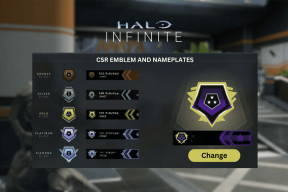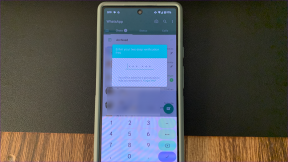Kuidas lubada Snapchatis kaamerale juurdepääs
Miscellanea / / November 28, 2021
Snapchat on vaieldamatult kõige põnevam ja ainulaadne rakendus. Võimalus oma päeva ajutiste postituste vormis jäädvustada tekitas selle äsja käivitamisel inimeste seas üsna suurt kära. Varsti pärast seda järgisid eeskuju ka teised rakendused ja ka mitmed populaarsed platvormid võtsid lõpuks kasutusele funktsiooni "lugu". Seetõttu võib tõdeda, kui futuristlik oli idee tutvustada kaduvat lugu. Peame arvestama, et Snapchati kui rakenduse kõige olulisem funktsioon on videote salvestamine ja fotode tegemine, mida hiljem klõpsatustena jagatakse. Kõik need tegevused nõuavad telefoni kaamerale juurdepääsuks luba. Seetõttu leiate sellest juhendist mõned lihtsad sammud, mille kaudu saate anda Snapchatile juurdepääsu oma seadme kaamerale. Samuti saate lugeda mõningaid siin mainitud tõrkeotsingu valikuid, mis aitavad teid, kui teie telefon ei vasta nõuetele.
Mida sa siis ootad? Alustame!

Sisu
- Kuidas lubada Snapchatis kaamerale juurdepääs
- Põhjused, miks lubada Snapchatis kaamerale juurdepääs
- Kuidas lubada Android-telefonis Snapchatis kaamerale juurdepääs
- Kuidas lubada Snapchati rakenduses kaamerale juurdepääs
- Kuidas lubada iOS-i seadme jaoks Snapchatis kaamerale juurdepääs
- Tõrkeotsingu meetodid, mis võimaldavad Snapchatis kaamerale juurdepääsu
- 1. meetod: desinstallige ja installige uuesti
- 2. meetod: ekraaniaja haldamine
- 3. meetod: kustutage Snapchati vahemälu
- 4. meetod: taaskäivitage telefon
Kuidas lubada Snapchatis kaamerale juurdepääs
Põhjused, miks lubada Snapchatis kaamerale juurdepääs
Mõistame, et mõnikord ei soovi te privaatsusprobleemide tõttu, et rakendus pääseks juurde teie telefoni kaamerale. Kuid kahjuks on Snapchati kasutamiseks vajalik juurdepääs kaamerale.
Siin on mõned põhjused, miks peate Snapchati kasutamise ajal andma kaamerale juurdepääsu:
- See aitab klõpsamisi koheselt klõpsata, postitada ja salvestada.
- Kaamerale juurdepääsu andmine aitab skannida kellegi kiirkoodi, kui soovite temaga ühendust võtta.
- Kui pakute kaamerale juurdepääsu, kasutate kõiki tehisintellekti filtreid ja mängite isegi vajalikke mänge sinu avatari.
Ilma kaamera juurdepääsuta on Snapchat lihtsalt rakendus inimestele, kes soovivad sotsiaalmeedia platvormil vait olla. See on nii paradoksaalne kui ka ebapraktiline.
Kui olete seotud mõne ülalmainitud põhjusega, jätkake kindlasti selle postituse lugemist, et õppida kaamerale juurdepääsu võimaldamise kohta.
Kuidas lubada Android-telefonis Snapchatis kaamerale juurdepääs
Android-seadme puhul järgige antud samme, et võimaldada kaamerale juurdepääs Snapchatile.
1. Minema Seaded, seejärel puudutage valikut, mis ütleb "Rakendused ja teatised”.

2. Valige nüüd kuvatavast loendist Snapchat.

3. Kerige üle, et leida valik, mis ütleb "load” või „Märguanded ja load”.
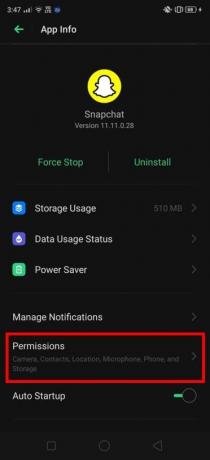
4. siin, luba luba kaamerale juurdepääsu saamiseks seda puudutades.

Kuidas lubada Snapchati rakenduses kaamerale juurdepääs
Kui leiate, et ülalmainitud sammud on pisut keerulised või raskesti järgitavad, on lihtsam alternatiiv. Selle asemel, et seda teha menüüs Seaded, saate lubada kaamerale juurdepääsu ka rakenduses. See meetod on lihtne ja on loetletud allpool.
1. Käivitage rakendus ja puudutage oma "Profiili pilti”.
2. Nüüd puudutage "Käik” ikooni. See on Snapchati seadete menüü.
3. Leidke valik, mis ütleb "load”.
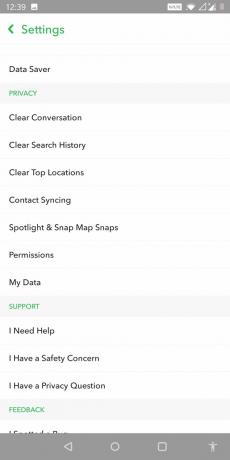
4. Sa saad vaadata kõiki õigusi mida Snapchat siin kasutab. Kui kaamera pole sisse lülitatud, sa saad selle lubamiseks puudutage seda.
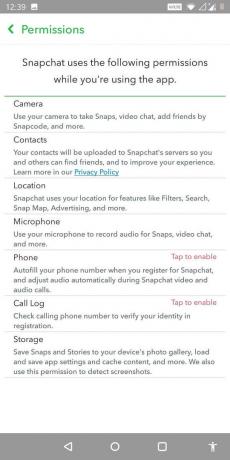
Loe ka:Kuidas oma Snapchati skoori suurendada
Kuidas lubada iOS-i seadme jaoks Snapchatis kaamerale juurdepääs
iOS-i seadme puhul saate anda kaamerale juurdepääsu Snapchatile järgmiste sammude abil.
- Puudutage nuppu Seaded ikooni ja valige Snapchat nimekirjast.
- Nüüd veenduge kuvatavas menüüs, etlüliti”, kuna kaamera on sisse lülitatud.
- Kui kasutate Snapchati esimest korda või olete selle hiljuti alla laadinud, võite puudutada nuppu rakendus selle käivitamiseks.
- Niipea kui see avaneb, küsib see teilt luba "Kaamera” ja „Heli”.
- Puudutage "Lubama" ja oletegi valmis!

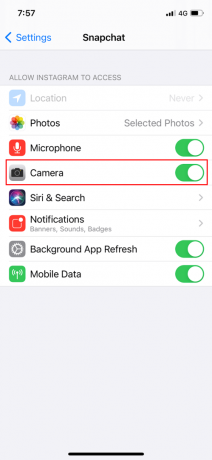
Tõrkeotsingu meetodid, mis võimaldavad Snapchatis kaamerale juurdepääsu
Enamikul juhtudel piisab ülaltoodud sammudest, et anda kaamerale juurdepääs Snapchatile. Kui ükski neist sammudest ei tööta, võite vaadata järgmisi tõrkeotsingu meetodeid.
1. meetod: desinstallige ja installige uuesti
Salvestusprobleemide või muude telefoniga seotud probleemide tõttu ei pruugi teil olla võimalik kaamerale juurdepääsu lubada.
1. Proovige rakendus desinstallida ja uuesti installida. Paljud kasutajad on leidnud, et see on kasulik.
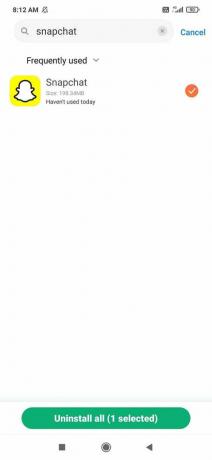
2. Pärast oma Logi sisse mandaati, küsib hüpikaken luba "Kaamera juurdepääs” ja „Audio juurdepääs”.
3. Puudutage nuppu Lubamaja see tagab juurdepääsu kaamerale.
2. meetod: ekraaniaja haldamine
Kui desinstallimine ja uuesti installimine ei tööta, saate ekraaniaega seadetest hallata.
Android-seadmete jaoks
- Avage menüü Seaded ja puudutage nuppu Ekraaniaeg.
- Kerige üle ja leidke valik nimega Rakenduste piirangud.
- Valige sellest loendist "Snapchat ja kaamera”.
- Kui rakenduse piirangud on lubatud,Keela” need.
- Võite puudutada ka "Piirangute kustutamine”.
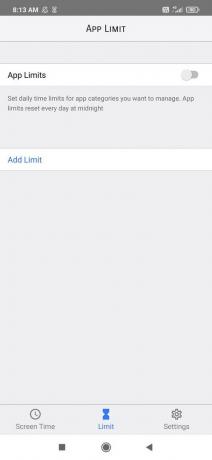
iOS-i seadmetele
Ülaltoodud valik ei pruugi töötada, kui olete iOS-i seadmes kaamerale piirangud seadnud. Nende piirangute eemaldamiseks toimige järgmiselt.
1. Minema "Seaded” ja puudutage „Privaatsus”. Näete erinevaid valikuid "Kaamera” ja „Fotod”.
2. Avage mõlemad seaded eraldi ja veenduge, et Snapchat on lubatud.

Proovige rakendust taaskäivitada. Seekord peaks see algama kaamerarežiimist.
3. meetod: kustutage Snapchati vahemälu
Mõnikord ei tööta rakendused tõhusalt, kui vahemälu on täidetud tarbetute andmetega. Seetõttu peate jätkama vahemälu tühjendamist, et kaotada soovimatud andmed ja kiirendada oma seadme tööd üldiselt. Vahemälu tühjendamine ei tähenda, et kaotate oma teabe või andmed. Teie fotod ja videod jäävad täiesti puutumatuks, ainult mäluruumi kasutamine väheneb oluliselt. Kui vahemälu on tühjendatud, on rakenduse töö kiirem ja sujuvam. Vahemälu vabastamise toimingud on järgmised:
1. Minema Seaded seejärel puudutage valikut, mis ütleb "Rakendused ja teatised”.

2. Nüüd kuvatavast loendist valige "Snapchat”.

3. Selle all puudutage nuppu Tühjenda vahemälu ja ladustamine. Puudutage seda valikut ja proovige rakendust uuesti käivitada.

Andmete kustutamine on üks lihtsamaid meetodeid rakenduse taastamiseks.
4. meetod: taaskäivitage telefon
Enamiku tõrgete korral aitab mobiiltelefoni välja- ja uuesti sisselülitamine värskendada paljusid rakendusi ja kõrvaldada probleemid. Seetõttu võite seda proovida ka Snapchati jaoks.

Kui ükski siin kirjeldatud meetoditest ei tööta, peate võib-olla alla laadima rakenduse värskendatud versiooni. Mõnikord ei tööta vanad versioonid õigesti. Samuti kontrollige, kas rakendus ja selle funktsioonid ühilduvad teie telefoni operatsioonisüsteemi versiooniga.
Korduma kippuvad küsimused (KKK)
Q1.Kuidas lubada Snapchatis kaamerale juurdepääs?
Saate lubada juurdepääsu kaamerale, minnes "Rakenduse load” oma seadmete seadete menüüs. Kui leiate loendist Snapchati, puudutage õigusi ja lubage juurdepääs kaamerale.
Q2.Miks ma ei saa Snapchatis lubada juurdepääsu oma kaamerale?
Sellel võib olla mitu põhjust. Vahemälu on täis või rakendus töötab ebaefektiivselt. Samuti peaksite kontrollima, kas teie seadme Internet töötab hästi.
Q3. Kuidas lubada Snapchatil oma kaamerale juurde pääseda, kui see ei tööta?
Saate proovida probleemi tõrkeotsingut, tehes ühte järgmistest.
- Desinstallige ja installige rakendus uuesti.
- Lülitage telefon välja ja sisse.
- Tühjendage vahemälu.
- Värskendage Snapchat.
Q4. Kas kaamera juurdepääsu saab pärast selle lubamist keelata?
jah, Kui olete rakenduse kasutamise lõpetanud, saab kaamera juurdepääsu keelata.
- Minge tagasi seadetesse ja puudutage vahekaarti Load.
- Kaamera keelamiseks puudutage Keela ja Snapchat ei saa töötada.
Soovitatav:
- Kuidas luua Snapchatis lähedastele sõpradele privaatset lugu
- Instagrami parandamine ei lase mul kellegi probleeme jälgida
- Uurige, kui palju sõpru teil Snapchatis on
- Probleemi Snapchati parandamine ei suutnud värskendada
Loodame, et sellest juhendist oli abi ja te suutsite seda teha lubage Snapchatis kaamerale juurdepääs. Kui teil on selle artikli kohta endiselt küsimusi, küsige neid kommentaaride jaotises.